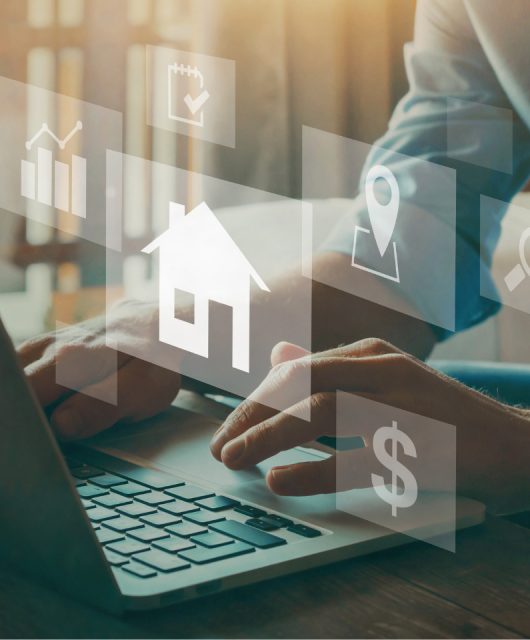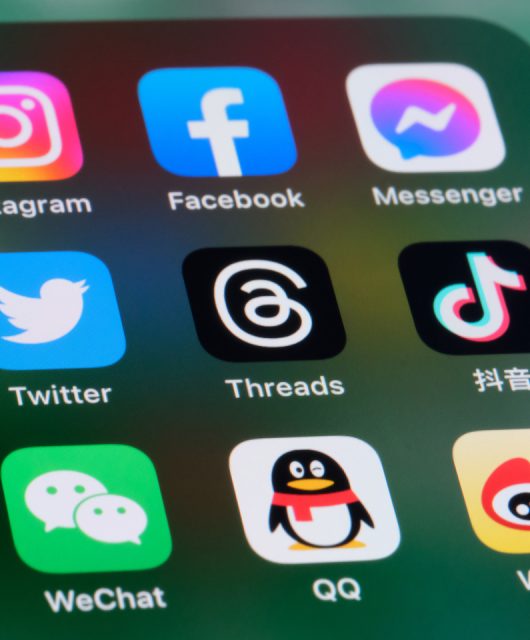Sin duda has instalado varias (probablemente muchas) aplicaciones en tu smartphone. Hay varias razones
por las que deberías monitorizar los datos que utilizan tu teléfono.
En primer lugar, aunque hoy los planes de datos ilimitados están mucho más extendidos que antes, ten en cuenta que estos planes suelen aplicar restricciones de velocidad cuando superas un determinado número cada mes. Además, si estás usando un plan limitado y las aplicaciones superan tu asignación de datos mientras estás lejos de una Wi-Fi, podría empezar a costarte dinero adicional, especialmente si estás en el extranjero.
En cualquier caso, es recomendable que verifiques los detalles de tu contrato de datos para saber cuáles
son esos límites. Esto suele hacerse en la web o a través de una aplicación.
Por otro lado, está la cuestión de la privacidad, las cifras de uso de datos de tu teléfono pueden revelar que algunas aplicaciones están enviando y recibiendo mucho más de lo que realmente deberían dada su funcionalidad. Eso puede ser un indicador de actividades sospechosas que necesitas verificar.
En iOS
Para saber cuántos datos han estado usando tus apps en iOS, abre ‘Ajustes’ y haz clic en ‘Datos móviles’.
Justo en la parte superior, tienes un interruptor para activar o desactivar su uso. Si decides desactivarlo te
aseguras de que las aplicaciones no podrán funcionar a menos que estés conectado a una red Wi-Fi (en la
pestaña ‘Opciones de datos móviles’ puedes también activar o desactivar la itinerancia de datos, que afecta
al acceso a datos móviles cuando estás en el extranjero).
En la pantalla ‘Datos móviles’, desplázate hacia abajo para ver cuántos datos has utilizado en el periodo
actual, es decir, desde la última vez que restableciste manualmente estas estadísticas. Al lado de cada
aplicación instalada se muestra la cantidad de datos que se ha cargado o descargado en ese periodo. Verás
que las aplicaciones que más datos han consumido aparecen en la parte superior. Utiliza los interruptores
de la derecha para bloquear el acceso a los datos móviles a determinadas aplicaciones si así lo necesitas.
Toca ‘Servicios del sistema’ para ver el uso de datos del sistema iOS, que incluye actividades como las
notificaciones push y las actualizaciones de software.
Desplázate hasta el final de la lista de aplicaciones y verás cuándo se restablecieron por última vez estas
estadísticas de uso de datos. Si quieres restablecerlas (tal vez para controlar el uso durante un día o una
semana), toca en ‘Restablecer estadísticas’. Además de bloquear el acceso de cada aplicación a los datos
móviles o desactivarlos por completo, hay otra opción en iOS que puedes utilizar para limitar el uso de
datos cuando no estás conectado a una red Wi-Fi, eso detiene las actualizaciones automáticas y las “tareas
en segundo plano” cuando estés lejos de una red local.
En Android
En Android también puedes limitar el uso de datos en aplicaciones específicas. Existe el modo de ahorro
de datos, aunque puede resultar molesto si limita demasiado el funcionamiento de las aplicaciones. En
lugar de activarlo y especificar qué aplicaciones no deben limitarse, puedes decidir qué aplicaciones
consumen más datos y modificar sus ajustes una a una.
Ve a Ajustes > Red e Internet > Internet, desplázate hacia abajo y selecciona ‘Uso de datos’. Selecciona
aplicaciones específicas para conocer los detalles y desactivar -si lo deseas- el uso de datos en segundo
plano. Obtendrás una lista de todas las aplicaciones que han utilizado datos durante el último mes y
cuánto han consumido. (Puedes cambiar el periodo de tiempo que quieres consultar tocando en el
intervalo en la parte superior de la página). También puedes activar o desactivar el uso de datos en
segundo plano y decidir si deben seguir acceso a datos sin restricciones, por ejemplo si el economizador
de datos está activado.